La conversión de un PDF a formato Word (DOC o DOCX) se puede realizar mediante varias herramientas, incluidas funciones de software integradas, herramientas en línea y aplicaciones de escritorio.
La conversión de un PDF a formato Word (DOC o DOCX) se puede realizar mediante diversas herramientas, incluidas las funciones integradas del software, las herramientas en línea y las aplicaciones de escritorio. A continuación, se muestran diferentes métodos que puede utilizar para convertir PDF a Word:
Adobe Acrobat es una de las herramientas más fiables para convertir archivos PDF a Word, conservando el formato y el diseño originales.
Abra el PDF en Adobe Acrobat: Inicie Adobe Acrobat y abra el archivo PDF que desea convertir.
Vaya a Exportar PDF: en el panel derecho, haga clic en la herramienta Exportar PDF.
Seleccione Microsoft Word como formato: elija Microsoft Word de la lista de opciones de exportación y seleccione el formato Documento de Word (*.docx) o Documento de Word 97-2003 (*.doc).
Haga clic en Exportar: Acrobat convertirá el PDF en un documento de Word.
Guarde el documento d file: Elija una ubicación y guarde el archivo de Word recién convertido.
Microsoft Word (2013 y versiones posteriores) le permite abrir archivos PDF directamente y convertirlos en documentos de Word editables.
Abra Microsoft Word.
Vaya a Archivo > Abrir: Haga clic en Archivo y luego seleccione Abrir.
Explore y seleccione su PDF: Busque el archivo Archivo PDF que desea convertir y ábralo.
Word convertirá el PDF: aparecerá un mensaje indicando que Word convertirá su PDF en un documento de Word editable. Haga clic en Aceptar para continuar.
Editar y guardar: después de la conversión, puede editar el documento y guardarlo como un archivo de Word (.docx o .doc).
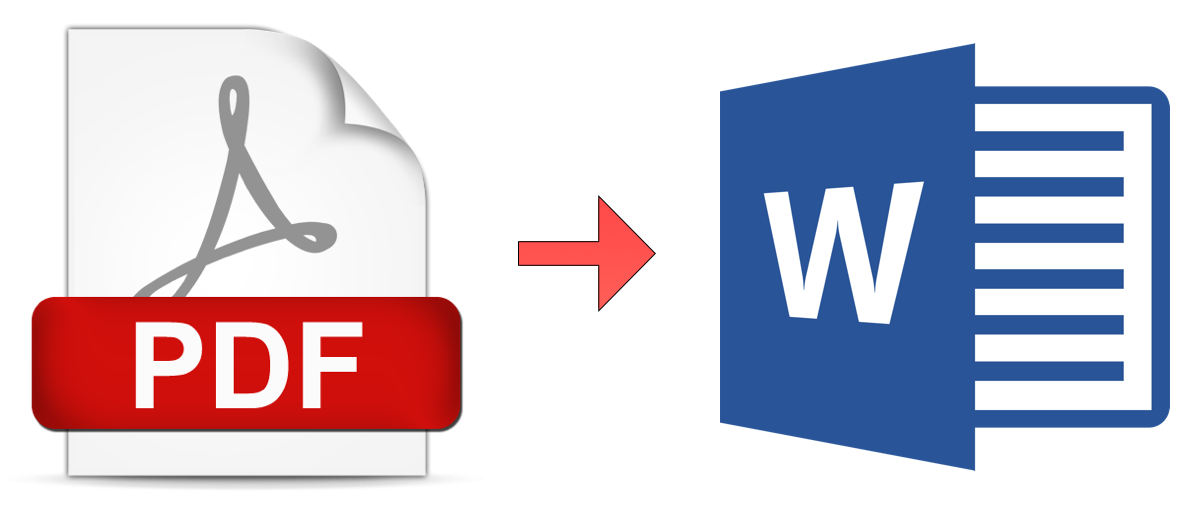
Google Docs es una solución gratuita basada en la nube que puede convertir archivos PDF al formato Word.
Sube el PDF a Google Drive: ve a Google Drive, haz clic en Nuevo, luego en Cargar archivo y selecciona tu PDF.
Abre el PDF en Google Docs:
Abrir con y selecciona Google Docs.Edita y descarga como Word:
Archivo > Descargar > Microsoft Word (.docx) para guardar el archivo como un documento de Word.Existen muchas herramientas gratuitas en línea que le permiten convertir archivos PDF a formato Word sin instalar ningún software. Algunas de las más populares incluyen:
Visite un convertidor de PDF a Word en línea: vaya a uno de los sitios web mencionados anteriormente.
Cargue su archivo PDF: haga clic en el botón Elegir archivo y cargue su PDF.
Convierta el archivo: haga clic en Convertir para iniciar el proceso de conversión.
Descargue el Word archivo: Una vez completada la conversión, descargue el documento de Word a su dispositivo.
WPS Office ofrece una función gratuita de conversión de PDF a Word dentro de su conjunto de herramientas PDF.
Abra WPS Office y navegue hasta la herramienta PDF a Word.
Cargue su archivo PDF: Seleccione el PDF que desea convertir.
Haga clic en Convertir: WPS convertirá el archivo en un documento de Word editable. documento.
Guardar el archivo de Word: una vez convertido, guarde el archivo en su dispositivo.
Adobe Reader puede convertir archivos PDF a Word si tiene una suscripción a Adobe Acrobat Pro, que incluye la función "Exportar PDF".
Abra Adobe Reader DC.
Haga clic en Exportar PDF: esta opción se encuentra en el menú del lado derecho.
Seleccione el formato Microsoft Word: Elija Microsoft Word como formato de salida.
Inicie sesión en Acrobat: necesitará una suscripción paga a Adobe Acrobat para esta función.
Exportar el PDF: Adobe Reader convertirá el PDF y lo guardará como un documento de Word.
PDFElement es un editor de PDF pago que permite realizar conversiones sencillas de PDF a Word con una excelente retención del formato.
Abrir PDFElement: Instale y abra el software.
Abra el archivo PDF: Haga clic en Abrir archivo y seleccione el PDF que desea convertir.
Exportar a Word: En la barra de herramientas, seleccione Convertir, luego elija A Word como formato de salida.
Guardar el archivo de Word: Después de la conversión, guarde el documento de Word en su computadora.
Existen aplicaciones móviles Las aplicaciones disponibles tanto en iOS como en Android que pueden convertir PDF a Word, como:
Descarga la aplicación: instala una de las aplicaciones desde la tienda de aplicaciones de tu dispositivo.
Abre el PDF en la aplicación: selecciona el archivo PDF que quieres convertir.
Convertir a Word: usa la función de conversión de la aplicación para exportar el PDF a formato Word.
Guarda o comparte el archivo Word: después de la conversión, guarda el documento o compártelo por correo electrónico o almacenamiento en la nube.
Existen varias formas de convertir archivos PDF a documentos Word según las herramientas a las que tengas acceso. Para soluciones rápidas y gratuitas, los convertidores en línea y Google Docs funcionan bien. Para conversiones más complejas con una mejor retención del formato, Se recomiendan Adobe Acrobat y software de escritorio como PDFElement.